
Seit ein paar Tagen nutze ich die App
TouchZoomDesktop
auf meinem Surface Pro 3. Sie ermöglicht es im Desktop-Modus mit zwei Fingern zu zoomen. Das klingt erst einmal trivial, ist im Alltag aber oft praktisch. Vor allem wenn man sein Surface gerne ohne Tastatur nutzt und daher auf das Touchpad und somit den Mauszeiger verzichten muss. Gerade kleine Bedienelemente sind oft nur schwer zu treffen. Dank TouchZoomDesktop kann man schnell mit zwei Fingern hineinzoomen, wie man es von Tablet-Browsern gewöhnt ist. Aber eben nicht nur im Browser, sondern in allen Desktop .
TouchZoomDesktop Vorstellungsvideo
Ich habe ein kurzes Video erstellt, um die Funktionsweise zu präsentieren.
Hinweise zur Installation
Bei mir ist TouchZoomDesktop nach der Installation nicht von alleine gelaufen, sondern ich musste es erst selbst in den Programmen suchen. Die Windows Suche (win+d) hat nur die Installationsdatei gefunden. Das Programm selbst befindet sich bei mir unter ‘C:\Program Files\TouchZoomDesktop’. Ich habe dort ‘TouchZoomDesktopTray.exe’ ausgeführt und konnte anschließend alle weitere Einstellungen über das Programmsymbol in der Taskleiste bearbeiten.
Ich habe es so eingestellt, dass es direkt mit dem System startet und sich einschaltet.
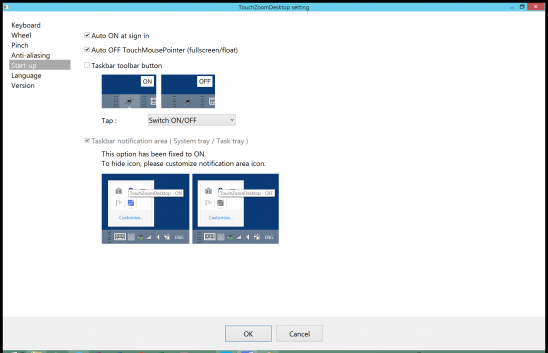
Zoomen durch Touchgeste, Scrollen oder Tastenkombination
In der Standardeinstellung kann man den Bildschirm mit zwei Fingern auseinanderziehen, um hineinzuzommen und sich dann mit einem Finger in der hineingezoomten Fläche bewegen. Dadurch verliert man allerdings die Standardfunktion von Bewegungen mit einem Finger. Nicht ganz, weil man einstellen kann, mit welcher Verzögerung die normale Funktion ausgeführt wird, aber das hat sich in meinem Workflow als umständlich erwiesen. Daher habe ich das Scrollen mit einem Finger ausgeschalten. Stattdessen bewege ich mich mit zwei Fingern in der hineingezoomten Fläche und ein Finger hat auch hineingezoomt die gleichen Funktionen wie wenn ich das Programm gar nicht nutzen würde. Tippen mit zwei Fingern löst bei mir einen Rechtsklick aus. Auch im hineingezoomten Modus. (Wir sollten statt Rechtsklick von einem Funktionsklick sprechen, weil es schon länger nicht nur mit der rechten Maustaste ausgelöst wird.) Und Tippen mit drei Fingern ruft die Display-Tastatur auf. Das ist im Normalbetrieb schon praktisch, weil die meisten Desktop-Programme nicht von sich aus die Tastatur bei entsprechenden Feldern aufruft und im hineingezoomten Modus ist es unerlässlich, weil die Taskbar oft nicht im Bildschirmbereich ist. Den Bereich-Zoom durch das Auseinanderziehen mit drei Fingern nutze ich nur sehr selten. Es handelt sich quasi um eine Bildschirmlupe, wo nur ein Bereich gezoomt wird.
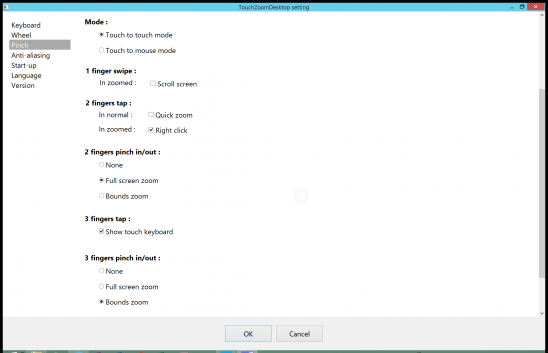
Die beiden weiteren Möglichkeiten, zoomen durch scrollen und zoomen durch eine Tastenkombination, nutze ich nicht. Mit einer angeschlossenen Maus wäre das Zoomen mit dem Scrollrad möglicherweise praktisch. Mit dem Touchpad fühlt es sich aber ungenau und unnatürlich an. Falls man es nutzt kann man sich zwischen Strg, Alt oder Shift als Kombinationstasten entscheiden.
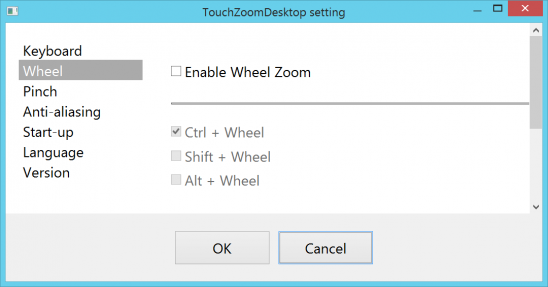
Beim Zoomen mit einer Tastenkombination muss man sich ebenfalls zwischen Alt, Shift und Strg entscheiden und jeweils für das Vergrößern sowie für das Verkleinern eine weitere Taste wählen. Dies Auswahl hierbei ist sehr groß. Ich nutze es auch nicht, kann mir aber vorstellen, dass es für bestimmte Personen praktisch ist.
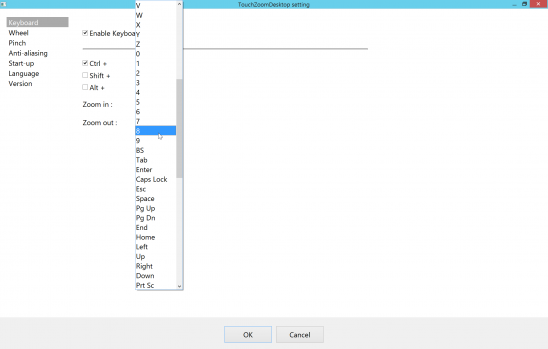
Probleme: Stift beendet Zoomen, Gesten werden überschrieben
Sobald man mit dem Stift in die Nähe des Bildschirms kommt, wird der Zoom zurückgesetzt. Ich vermute, dass das gewünschte Verhalten ist, weil die Stifterkennung sonst nicht mit dem Inhalt des Bildschirms zusammenpassen würde. Es wäre aber auch toll, wenn man den Stift auch gezoomt nutzen könnte.
Viele Microsoft Programme und immer mehr Drittanbieter (Spotify etwa) bieten inzwischen von sich aus die Möglichkeit mit zwei Fingern im Programm zu zoomen. Das funktioniert teilweise besser als mit TouchZoomDesktop, weil bestimmte Menüs nicht gezommt werden und somit weiterhin nutzbar sind. Da muss man sich dann entscheiden welche Art zum Zoomen man nutzen möchte. Gerade bei OneNote halte ich die direkte Zoommöglichkeit für sehr gut gelungen und ich brauche sie in meinem Workflow. Auch weil man dort im gezoomten Modus den Stift nutzen kann. Dort nutze ich dann die Möglichkeit TouchZoomDesktop durch Antippen des Taskbaricons ein- bzw. auszuschalten. Noch besser wäre eine Möglichkeit je Programm zu bestimmen wie gezoomt werden soll, aber das macht das Ganze dann kompliziert.
Fazit: Warum macht Windows das nicht selbst?
Der Zoom funktioniert so flüssig und fühlt sich mit dem Touchscreen sehr natürlich an. Wir alle sind es gewöhnt auf Touchscreens alle möglichen Dinge mit zwei Fingern größer und kleiner zu machen. Und gerade bei Desktop-Programmen, die nicht für eine Touchbedienung optimiert sind, erleichtert der Zoom das Arbeiten sehr.
Ich kann nur allen mit einem Touchscreen empfehlen TouchZoomDesktop einmal auszuprobieren.

Kommentieren